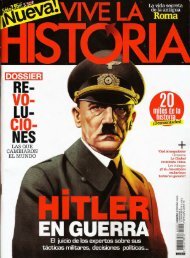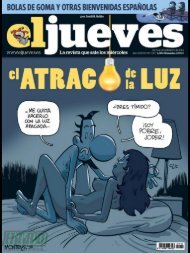7 Convertibles
Create successful ePaper yourself
Turn your PDF publications into a flip-book with our unique Google optimized e-Paper software.
Archivos hasta 2 GB con WeTransfer<br />
¿<br />
Tienes<br />
que enviar un documento<br />
o un fichero a un contacto<br />
pero pesa demasiado<br />
como para adjuntarlo por correo<br />
electrónico? Utiliza WeTransfer<br />
(www.wetransfer.com), una plataforma<br />
que te permite compartir<br />
archivos de hasta 2GB a través de<br />
Internet, de manera completamente<br />
gratuita y sin necesidad de registro.<br />
Accede a la web y acepta la política<br />
de privacidad y el uso de cookies<br />
para comenzar a cargar todos los<br />
ficheros.<br />
Introduce los datos<br />
Para compartir tu archivo haz clic en<br />
el botón + Añadir archivos 1 y<br />
navega por las carpetas para seleccionar<br />
el fichero de tu ordenador.<br />
Puedes seleccionar tantos archivos<br />
Crea composiciones<br />
con capturas de pantalla<br />
Si quieres hacer una composición<br />
con una captura de<br />
pantalla, puedes usar Breezi<br />
(placeit.breezi.com). Navega por<br />
el catálogo de diseños. Cuentas con<br />
alternativas para incluir capturas<br />
de la pantalla del ordenador, de un<br />
tablet o smartphone, con orientación<br />
tanto vertical como horizontal.<br />
como quieras hasta completar los<br />
2GB de capacidad máxima admitida.<br />
Después, dirígete al apartado + Email<br />
del amigo 2 y escribe la dirección<br />
de correo electrónico del destinatario<br />
1<br />
2<br />
3<br />
4<br />
1 2<br />
Carga la captura<br />
Haz clic en la diapositiva para cargar<br />
el diseño en la ventana central. Pulsa<br />
en el botón Upload image 1 para<br />
subir tu captura o en Grab screenshot<br />
from URL 2 para que el sistema<br />
realice una captura automática de<br />
una página web. Descarga la imagen<br />
o compártela.<br />
(puedes incluir hasta veinte cuentas<br />
de correo si quieres). Luego, escribe si<br />
lo deseas un mensaje en el campo de<br />
texto 3 y haz clic en el botón Transferencia<br />
4 para enviar el fichero.<br />
Adjunta más fotos<br />
y vídeos en iOS<br />
Para enviar varias fotos o vídeos<br />
desde tu iPhone o iPad, tienes<br />
InstaMail, bit.ly/142Ie4w.<br />
Después de instalarla, haz clic en el<br />
engranaje de la pantalla iniciar y elige la<br />
calidad y el formato, así como la compresión<br />
del vídeo y los nombres por<br />
defecto. Cuando termines, presiona Ok.<br />
2<br />
1<br />
Para enviar imágenes o vídeos pulsa<br />
en el icono central y elígelos. Pulsa en<br />
Ok 1 y elige un destino, por ejemplo<br />
Mail 2. Introduce los destinatarios, el<br />
asunto y mensaje, y pulsa Enviar.<br />
29